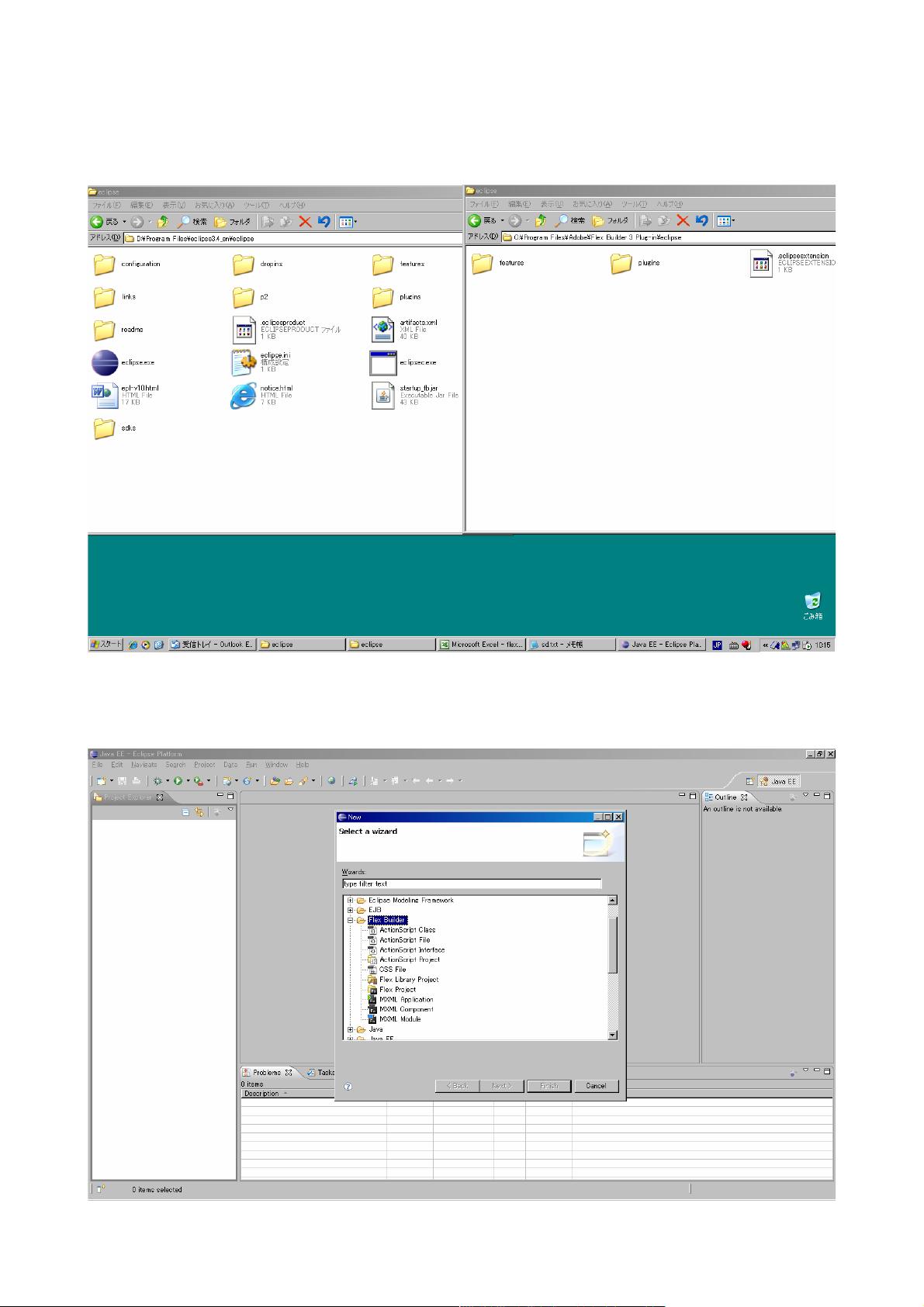FlexBuilder在Eclipse中的安装与配置教程
需积分: 9 59 浏览量
更新于2024-07-27
收藏 907KB PDF 举报
"这份文档详细介绍了如何在Eclipse中配置Flex开发环境,包括FlexBuilder插件的安装步骤、Eclipse的设置以及Flex与后台交互的基本方法。"
在Flex开发中,Eclipse是一款常用且功能强大的集成开发环境(IDE)。本教程主要针对Eclipse配置Flex开发环境,以便进行Flex应用的构建和调试。以下是详细步骤:
1. 首先,你需要从Adobe官方网站下载FlexBuildereclipse插件,文件名为FB3_WWEJ_Plugin.exe。这个插件是将Flex支持集成到Eclipse的关键。
2. 运行下载的安装程序,按照向导指示进行安装。通常,你可以选择默认路径,但确保Eclipse的安装位置被正确指定。
3. 在安装过程中,系统会询问Eclipse的安装目录,例如"D:/ProgramFiles/eclipse3.4_en/eclipse"。确保输入的路径准确无误。
4. 安装过程中,你可能会遇到是否安装Flash Player 9的选择。尽管安装程序提供了默认的Flash Player,但对于开发者来说,通常推荐使用官方提供的debug版本,因为它能提供更全面的错误信息。
5. 安装完成后,你需要进行一些额外的配置。这包括将FlexBuilder插件的一些关键文件夹复制到Eclipse主目录中,以确保所有必要的组件都已到位。
6. 覆盖操作涉及的文件夹包括`features`和`plugins`,这些文件夹分别位于两个不同的路径下,即`C:/ProgramFiles/Adobe/FlexBuilder3Plug-in/`和`C:/ProgramFiles/Adobe/FlexBuilder3Plug-in/eclipse`。确保这两个路径下的文件夹都被复制并覆盖到Eclipse的相应目录。
7. 如果你希望使用自定义的Flex SDK,可以将`C:/ProgramFiles/Adobe/FlexBuilder3Plug-in/sdks`目录拷贝到Eclipse目录中。虽然这不是必需的步骤,但自定义SDK可能包含特定版本的Flex或额外的库,这对于某些项目可能是必要的。
8. 重启Eclipse后,你应该能在新建项目中看到FlexBuilder选项,这意味着插件已经成功安装。
9. 对于Flex与后台的交互,这里以HTTPService为例进行说明。在新创建的Web工程中,你可以通过HTTPService来与服务器进行数据交换。在Eclipse中,选择新建一个Web工程,然后在配置中选择相应的服务器类型(如J2EE),并勾选创建Java/Flex结合的项目。
10. 使用HTTPService进行交互时,你可以在Flex项目中创建一个HTTPService对象,配置其URL和方法,然后绑定到所需的事件处理函数,从而实现数据的发送和接收。
最后,要注意的是,安装的FlexBuilder插件通常带有60天的试用期。试用期结束后,如果想继续使用,需要激活或购买许可证。
这个配置过程适用于Eclipse 3.4版本。其他版本的Eclipse可能需要不同的配置步骤,因此在升级或更换IDE时,请参考相应版本的文档。正确配置Flex开发环境对于高效开发Flex应用程序至关重要。
247 浏览量
138 浏览量
242 浏览量
261 浏览量
191 浏览量
146 浏览量
2024-11-11 上传
2024-10-31 上传
2023-10-10 上传
dzy616096587
- 粉丝: 0
- 资源: 1
最新资源
- 免除登录繁琐步骤,QQ登录器
- responsiveapp
- Boundless-Marble
- 电子功用-多功能通用电锁
- 保险公司新干部培训班课后作业
- Curso_JavaScrip_Rocketseat-:JavaScript的模数模
- 泉中流版base64编码和解码(支持汉字等编码(utf-8))
- wget在线扒站.zip
- personal-website:我的个人网站上列出了项目等
- Reservia:Reservia是一个预订网站
- JerryQuu:使用Typescript编写的Node.js的快速,可靠的基于Redis的电子邮件队列
- d-pyro.github.io:PS4 6.72漏洞利用
- gulp-framer-skeleton:一个基于 FramerJS 的基于 gulp 的骨架项目
- 2016年“ 蓝桥 杯” 第 七 届 全国 软件和信息技术专业人才 大赛 个人赛——温湿度监控设备·代码.zip
- Story:学习git
- 保险公司新人成功销售训练培训班操作标准